В версии 9.5 в модуле ПТМ (производственно-трудовой менеджмент) появилась возможность создавать смены и присваивать к ним исполнителей. Это позволяет получать аналитику производительности работ не только отдельного исполнителя, но и смены в целом.
Давайте рассмотрим какие настройки необходимо сделать для использования данной функцинальности.
- Сначала нужно выполнить глобальные настройки в spro
- Затем создать смены и чередование смен в пользовательском меню
- Присвоить в Мониторе склада исполнителя к чередованию смен.
Итак, по-порядку: в spro появилась ветка «Управление сменами», находится здесь:
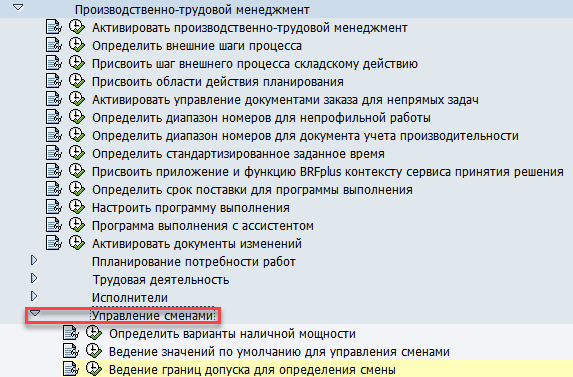
Сначала нужно определить варианты наличной мощности. Перевод у SAP как всегда «замечателен». В справке написано, что должен быть присвоен минимум один вариант, чтобы работала функциональность управления сменами. В настройке ничего серьезного, можно выбрать только один статус из двух, при этом на EWM он никак не влияет, а используется исключительно в SNP:
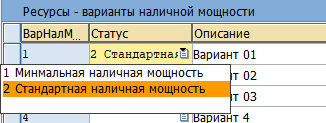
Затем в следующем пункте меню «Ведение значений по умолчанию для управления сменами» нужно присвоить созданный вариант к номеру склада:

Галка «рабочие дни» означает, что далее при присвоении исполнителя к чередованию смены будет возможность присвоить рабочий день к выходному дню согласно производственного календаря. Если галку не поставить, то выходные в производственном календаре будут иметь приоритет перед настроенным чередованием смен.
Далее в пункте «Ведение границ допуска для определения смены» задаем границы допуска определения смены:
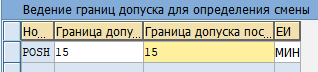
Я указал 15 мин до и 15 мин после смены. Что это значит?
- Если сотрудник работает только в одну смену, скажем с 8.00 до 20.00, то все работы, которые осуществляются им с 07:45 до 08:00 и с 20:00 до 20:15 также будут относится к этой смене.
- Если сотрудник работает в 2 смены, например с 08:00 до 16:00 и c 16:15 до 23:00. То определится ближайшая смена к времени выполнения задачи. Т.е. задача, выполненная в 16:07 будет отнесена к 1 смене, а в 16:08 уже ко второй смене.
- Если сотрудник работает в 2 смены, например с 08:00 до 16:00 и c 17:00 до 23:00, то задача, выполненная вне допусков, например в 16:16, не будет отнесена ни к одной из смен.
Все настройки в spro сделаны, можно создавать сами смены, делается это в меню:
«Расширенное управление складами - Основные данные - Управление сменами - /SCWM/SHIFT - Ведение смен»:

В 1-ю очередь нужно создать так называемое «чередование смен». Именно этот параметр будет присваиваться непосредственно к исполнителю. Я создам типичный график 5/2 с отдыхомна обед с 14 до 15. Все настройки ведутся на уровне номера склада.
Создаю чередование смены POSH_SS_01, копирую чтобы получилось 5 рабочих дней:
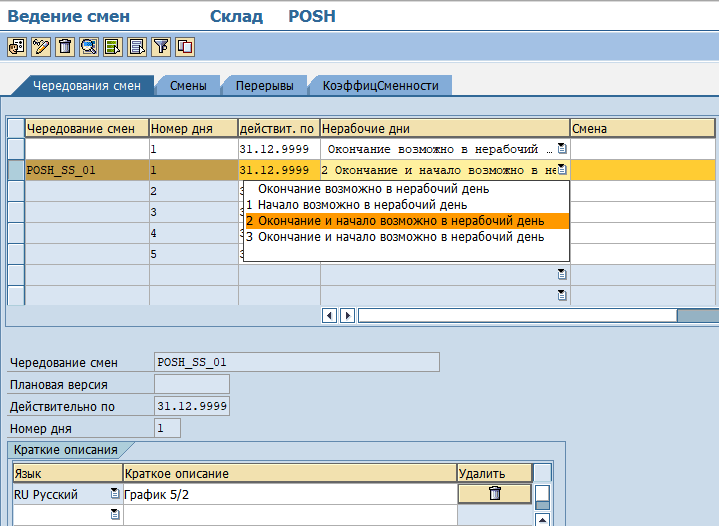
Помимо этого указываются сроки действия данного чередования смены и возможность старта или окончания в нерабочее время. Перевод на русский язык не совсем верный, пункт 2 означает «Окончание и начало возможно только в рабочее время». Чтобы к каждому дню присвоить смену, сначала ее нужно создать на 2й закладке. Создам первую смену POSH_1 с 9 утра до 19.00:
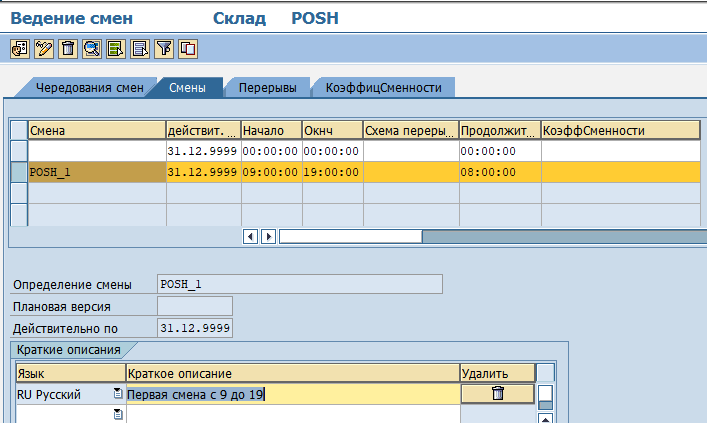
На уровне смены еще присваивается «схема перерывов» и «коэффициент сменности».
На следующей закладке создадим схему перерывов POSH_14_15 - обед с 14 до 15:
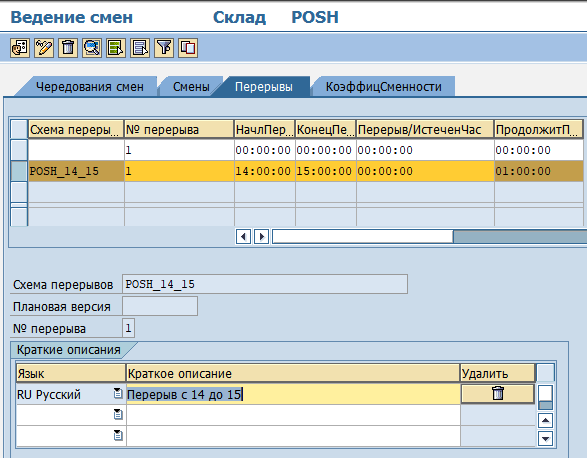
Обратите внимание, что можно ввести произвольное время перерывов, но их должно быть не более 9.
На последней закладке создадим так называемый «коэффициент сменности», в котором устанавливается «Степень использования».
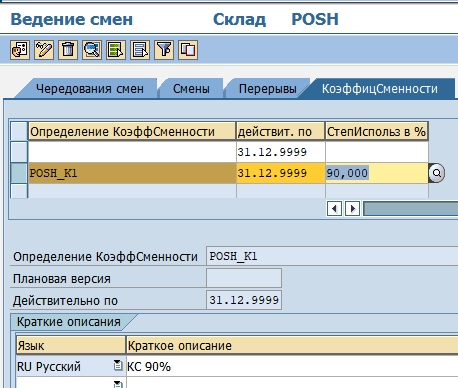
Если я правильно понял, то это процент фактического продуктивного времени. Например, если вы работаете на штебелере, который вначале дня нужно подготовить к работе и данная подготовка занимает определенное время, которая от вас не зависит. Если таких простоев в течение дня около 10% от общего времени, то степень использования = 90%. На всякий случай публикую информацию из хелпа:
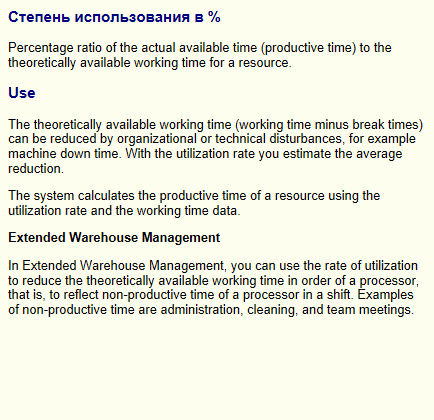
Данный параметр будет учитываться при рассчете продуктивного времени сотрудника. Если из 8ч рабочего дня сотрудник в системе навыполнял операции длительностью 4ч, то это не значит, что он халтурил, если коэффициент использования = 50%.
Возвращаемся на закладку «Смены» и устанавливаем созданные значения:

А на закладке «Чередование смен» устанавливаем нашу смену на каждый рабочий день:
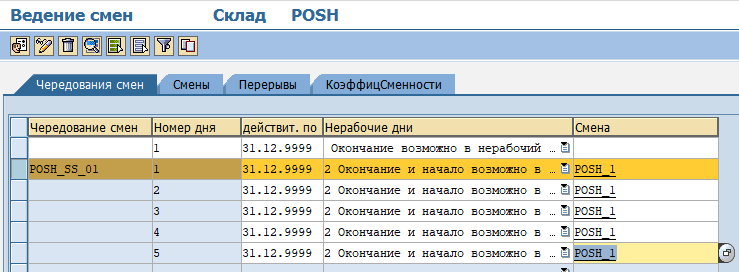
Как вы поняли, можно создавать разные смены на каждый день.
Итак, создание чередования смен завершено, теперь нужно присвоить ее к исполнителю. Но сначала нужно присвоить руководителя смены к чередованию смены. Делается это в Мониторе управления складом – транзакция /scwm/mon в ветке «Производ.-трудовой менеджмент - Управление сменами – Руководитель смены»:
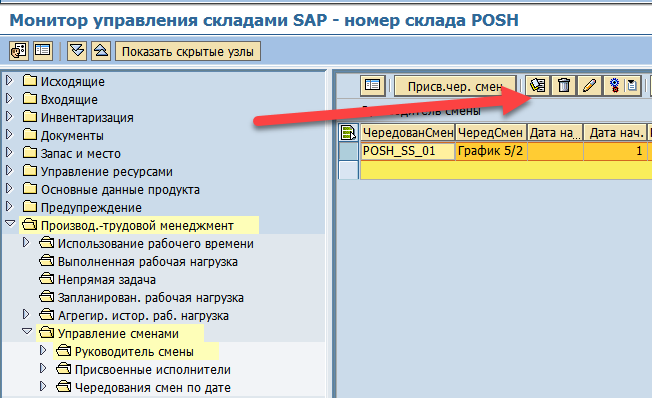
Если руководителя смены фактически нет, то операцию выполнить все равно нужно, просто оставить поле пустым:
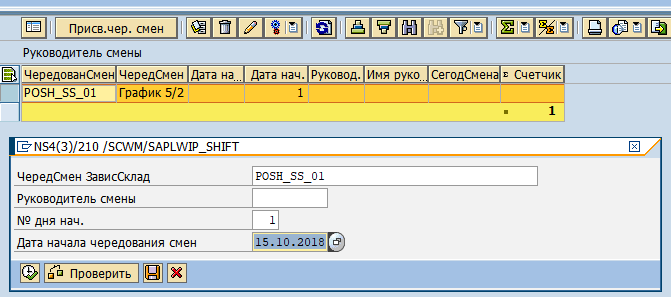
После этого можно присвоить чередование смен к исполнителю в следующей ветке «Присвоенные исполнители»:
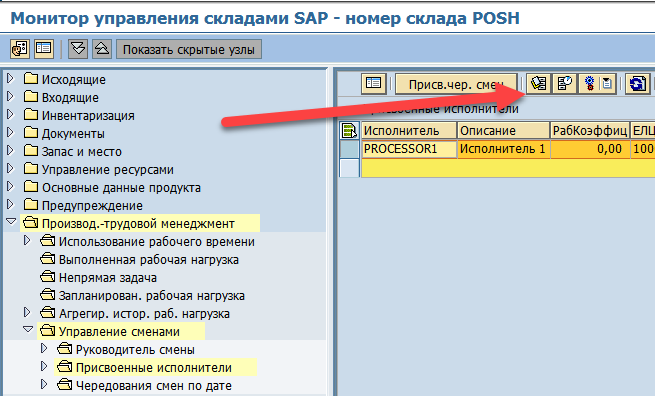
Указываем необходимые параметры:
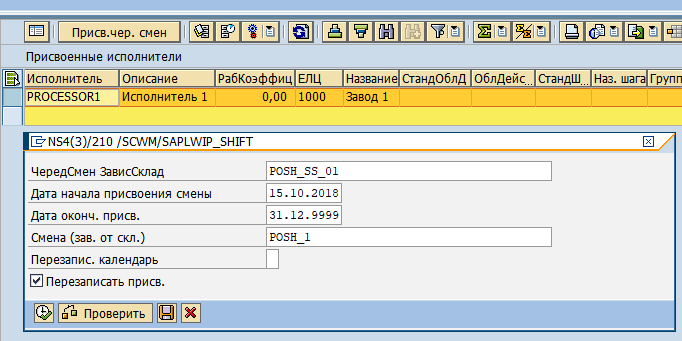
«Перезаписать календарь» :
Если «пусто» – то рабочие дни соответствуют календарю, которые указаны в spro на уровне номера склада в ветке «Определить управление складскими номерами».
Если «1» - то производственный календарь будет проигнорирован и будут учтены только настройки смен.
После этого можно посмотреть индивидуальный график работы исполнителя в транзакции /SCWM/SHIFT_WS - Ведение графиков работы:
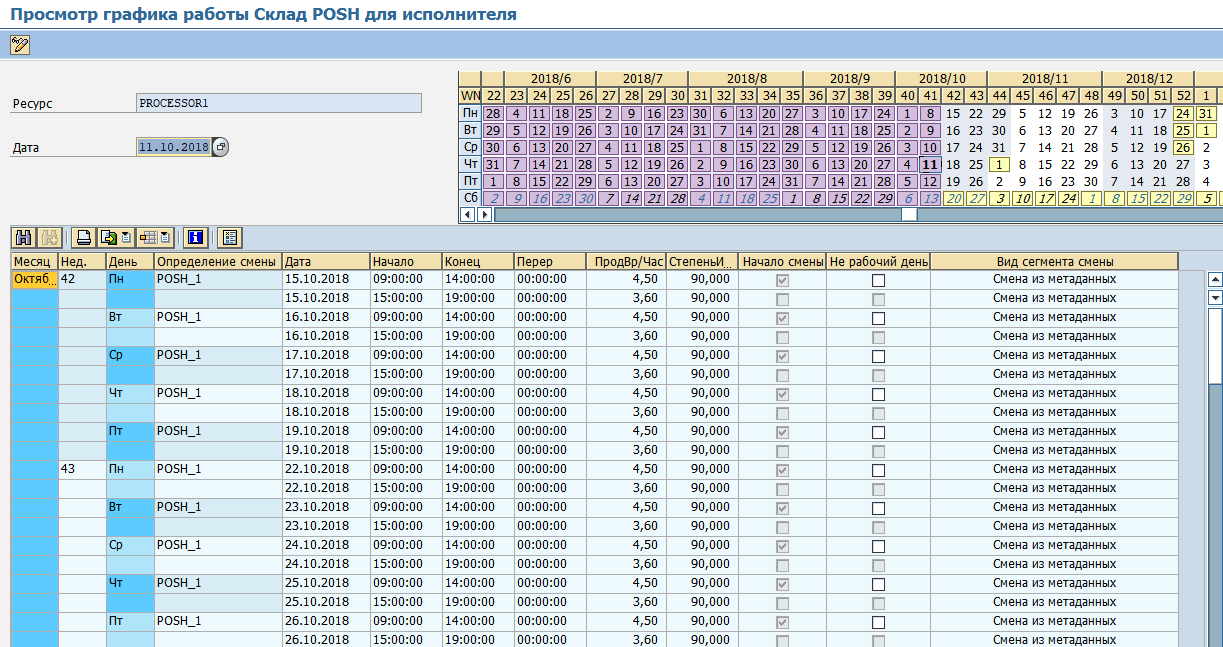
Что можно сказать в итоге ? Фича годная, пользоваться можно для планирования графика работ сотрудников и анализа производительности смен в целом.




